Wszyscy chcieliśmy kiedyś zrobić zdjęcie o tak dużych rozmiarach, że jest to możliwe tylko wtedy, gdy zrobimy zdjęcie panoramiczne. Najpowszechniej stosowane techniki polegają na wykonywaniu wielu jednoczesnych zdjęć, a następnie przeplataniu ich za pomocą specjalistycznego oprogramowania, które szuka podobieństw i wspólnych obszarów we wszystkich, aby ostatecznie uformować jeden obraz.
Istnieje wiele programów do tworzenia i edycji zdjęć panoramicznych i obrazów w wysokiej rozdzielczości, ale jeśli wspierasz darmowe oprogramowanie, najlepszą opcją jest Hugin.
Hugin to darmowa wieloplatformowa alternatywa do tworzenia obrazy panoramiczne i wysoką rozdzielczość, oprócz nieskończonej liczby narzędzi do edycji obrazu. Hugin, to nic nie kosztuje, jest objęte licencją LPG i jest dostępny dla systemów operacyjnych Linux, Windows i Mac.
Jest powszechnie znany jako aplikacja do robienia zdjęć panoramicznych, ale prawda jest taka, że jest to oprogramowanie do łączenia lub szycie obrazów, które umożliwiają tworzenie zdjęć poziomych (najczęściej), pionowych lub kombinacji obrazów.
Hugin może być tak prosty, jak program do przeplatania obrazów, do złożonego zaawansowanego oprogramowania do edycji zdjęć panoramicznych, z funkcjami przycinania, edycji i równoważenia kolorów obrazów.
Jeśli nadal nie jesteś przekonany do Hugina, oto niektóre z jego funkcji:
- Funkcja szycia lub łączenia obrazów.
- Obejmuje kadrowanie, korektę perspektywy i balans bieli
- Zdjęcia mogą być cyfrowe lub skanowane i są robione dowolnym typem aparatu. Obsługiwana jest pełna gama obiektywów, od prostych telefonów z aparatem po obiektywy typu rybie oko. Hugin obsługuje różne projekcje wyjściowe, w tym sferyczne i kartograficzne.
- Hugin obsługuje również użycie masek, co oznacza, że możesz wykluczyć części obrazów, których nie chcesz wyświetlać na swoich panoramach, lub uwzględnić części obrazu, które chcesz w nim umieścić.
Jeśli jesteś profesjonalistą, początkującym lub po prostu miłośnikiem fotografii, Hugin będzie Twoim sprzymierzeńcem podczas tworzenia niesamowitych zdjęć panoramicznych. Możesz pobrać bezpłatne oprogramowanie z oficjalnej strony internetowej Hugin, dla każdego systemu operacyjnego, oprócz całej dokumentacji, którą zawsze dostarczają programiści, oraz kilku samouczków ułatwiających rozpoczęcie pracy z programem. Jeśli lubisz Linuksa, zawsze możesz znaleźć Hugina w repozytoriach swojej dystrybucji.

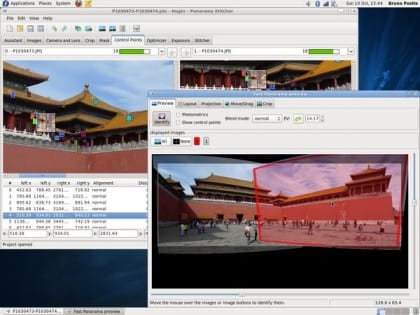

Bardzo dziękuję Gerak nie wiedział, że istnieje inny program do panoramicznych widoków, który nie byłby Panorama Maker, a tym bardziej GNU / Linux, świat wolnego oprogramowania, który wiele razy imponuje
Świetny blog, na co dzień staram się wchodzić
pozdrowienia
Jak go zainstalować, nie ma w centrum oprogramowania lubuntu i jestem tylko użytkownikiem końcowym?
Cześć ja.! Rzadko się zdarza, że nie ma go w centrum oprogramowania lubuntu. w mojej dystrybucji Ubuntu pojawia się. Możesz wyszukiwać według terminala, jeśli znajdziesz oprogramowanie
wyszukiwanie apt-cache hugin
A jeśli się pojawi, zainstaluj pakiet przez terminal.
Chociaż myślę, że najlepszą opcją byłoby pobranie oprogramowania ze strony głównej Hugina http://hugin.sourceforge.net/download/ aby pobrać plik .tar.bz2 dla Ciebie. Możesz pomóc w zainstalowaniu tego pakietu wraz z artykułem. https://blog.desdelinux.net/tutorial-instalar-paquetes-tar-gz-y-tar-bz2/
Twoje zdrowie.!
Możesz użyć terminala (CTRL + ALT + T (lub poszukaj go w akcesoriach))
Następnie skopiuj i wklej (pomijając „$>”):
$> sudo apt-get install hugin
Poprosi o podanie hasła, a następnie pakiet musi zostać pobrany i zainstalowany, w przeciwnym razie wyświetli się błąd, że pakiet został znaleziony, w takim przypadku pakiet nie zostanie znaleziony, przejdź do kopiowania w terminalu:
$> sudo add-apt-repository ppa: hugin / next
$> sudo apt-get update
$> sudo apt-get install hugin
Poprosi o podanie hasła i to wszystko.
Teraz wyjaśniam, co to oznacza:
- Najpierw dodawane jest repozytorium programu, czyli po to, aby było skąd można go pobrać.
- Po drugie, repozytoria są aktualizowane, ma to na celu zaktualizowanie listy instalowalnych pakietów / programów i ich źródeł, czyli jakie programy są tam do zainstalowania i skąd zamierzasz je pobrać.
- I na koniec pakiet / program jest instalowany.
Pozdrowienia.
Musiałem właśnie zamontować cztery zdjęcia w widoku panoramicznym i to mi przyszło do głowy. Łatwy w instalacji (jest w repozytoriach Ubuntu), łatwy w obsłudze i daje bardzo dobre wyniki, zwłaszcza biorąc pod uwagę, że były to zdjęcia przeniesione i zrobione telefonem komórkowym.
Dziękujemy!